《DOTA2》提示协调服务器解决方法
来源:小编整理 | 时间:2023-02-19 09:01:13 | 阅读:130
DOTA2提示协调服务器怎么办,有玩家反应游戏在崩溃后在重新连接会提示搜索DOTA2协调服务器中,紧接着会提示正在连接至DOTA2游戏协调服务器…,接下来小编给大家带来的《DOTA2》提示协调服务器解决方法,感兴趣的小伙伴来看看吧!

《DOTA2》提示协调服务器解决方法
问题:
1、DOTA2提示协调服务器怎么办?
答:
2、DOTA2服务器蹦了之后,进入DOTA2。
3、发现最顶端先是提示:“搜索DOTA2协调服务器中…”。

4、然后就是显示:“正在连接至DOTA2游戏协调服务器…”。
5、此时,点击“训练”。

6、选择“游戏教学”,点击“开始”。
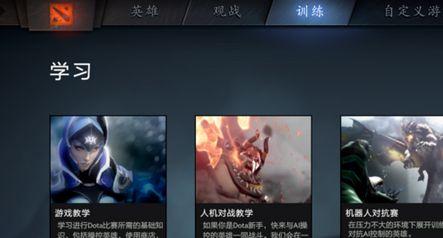
7、进入“游戏教学”之后,点击完所有的“继续”。

8、点击左上角的“↑”。
9、点击“断开连接”,等待10来秒钟。
10、此时,上方显示的:“正在连接至DOTA2游戏协调服务器…”就没有了,此时,点击“开始游戏”。
11、再点击“查看房间”。
以上就是小编给大家带来的《DOTA2》提示协调服务器解决方法,更多游戏攻略请持续关注本站!
热门手游
更多-
- 萌龙乐园 V1.0.0
- | 60M
- 立即下载
-
- 足球明星经理 V1.1
- | 121.65MB
- 立即下载
-
- 泥泞越野模拟器 V1.0.0
- | 145.41MB
- 立即下载
-
- 史莱姆解压神器 V1.5.06
- | 42.51MB
- 立即下载
-
- 老爹圣代曲奇店togo V1.0
- | 46.00M
- 立即下载
-
- 萌龙冒险岛 V1.0.0
- | 172.59M
- 立即下载
-
- 狂野机车3D V1.0.0
- | 284.45MB
- 立即下载
-
- 牙医解压模拟器 V1.0.0
- | 40.4MB
- 立即下载
-
- 大便超人2 V1.0
- | 0MB
- 立即下载
热点攻略
更多热门攻略
更多- 1 咏月风雅有哪些职业-咏月风雅全部职业介绍 05-16
- 2 咏月风雅重复角色需要羽化吗-重复角色是否直接羽化分析 05-16
- 3 黑色契约MOBILE台服直充方法-黑色契约MOBILE台服充值攻略大全 05-16
- 4 重返未来1999中国邮政一周年系列邮局纪念打卡活动玩法介绍 05-15
- 5 小猫咪大城市成就有哪些-全部成就完成获取攻略 05-15
- 6 出发吧麦芬氪金礼包优先级排名-氪金礼包性价比分析攻略 05-15
- 7 寻道大千轮回殿材料怎么囤?轮回殿材料囤货收集攻略 05-14
- 8 崩坏星穹铁道神主日技能是什么?齐响诗班神主日技能详细介绍 05-14
- 9 千年之旅ELF港澳台服直充攻略-千年之旅ELF充值攻略大全 05-14
- 10 崩坏星穹铁道神秘人交给你的线索位置在哪里?神秘人交给你的线索书籍全收集攻略 05-14
本类排行
更多- 1 忍者跳跃 V1.0.0 05-18
- 2 看谁跑酷快 V1.0.0 05-18
- 3 超级毁灭模拟器 V1.0.0601 05-18
- 4 拥挤的教室 V1.2 05-18
- 5 袭击指控 V1.0.0 05-18
- 6 我是龙嘿嘿嘿 V1.0.3 05-18
- 7 塔防传说 V1.46.2 05-18
- 8 太空行动小白 V1.0.0 05-18
- 9 异兽腐鲲 V1.2.7 05-18
- 10 愤怒的小鸟泡泡大战 V3.97.0 05-18
















![凡人修仙传人界篇零氪玩家天赋怎么选-零氪天赋选择推荐攻略[图]](https://www.xiayx.net/upload/202405/17/0110668690263X175.jpg)




















